win10环境变量是什么 win10环境变量在哪里设置
环境变量(如path)对电脑系统及应用程序正常运行有重要作用,在安装一些软件或指定软件临时目录时,需要手动设置添加用户或系统变量。对于win10的环境变量设置,相比win7、win8等稍有不同。在一些情况下,为了方便执行命令,需要添加或者编辑环境变量。在win10系统中,设置环境变量的方式,与win7类似。下面介绍windows系统如何添加环境变量。
今天我们要介绍Win10系统下环境变量怎么设置?添加环境变量也就是告诉操作系统某一个exe的指定路径在哪里?这样你就可以直接在命令行里面运行这个exe了;否则你需要输入绝对路径来运行这个exe程序。
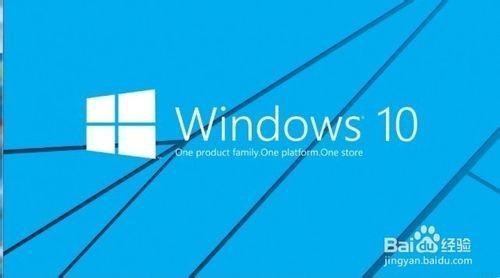
1、下载安装Win10操作系统
2、右键开始菜单--选择控制面板
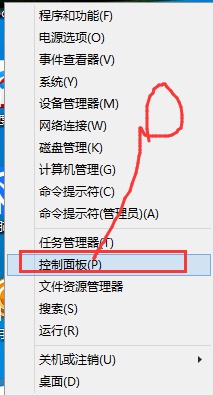
3、切换到大图标模式
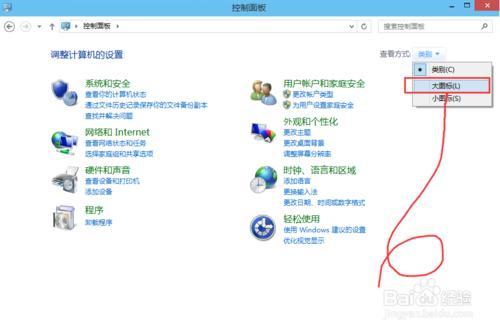
4、选择系统
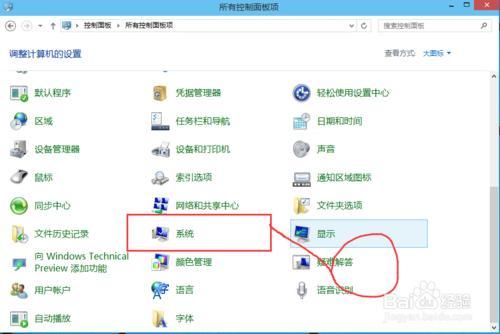
5、点击高级设置
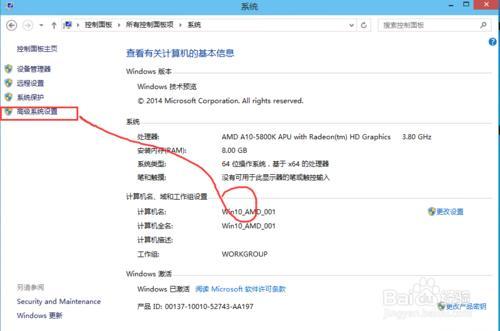 [!--empirenews.page--]
[!--empirenews.page--]
6、选择环境变量
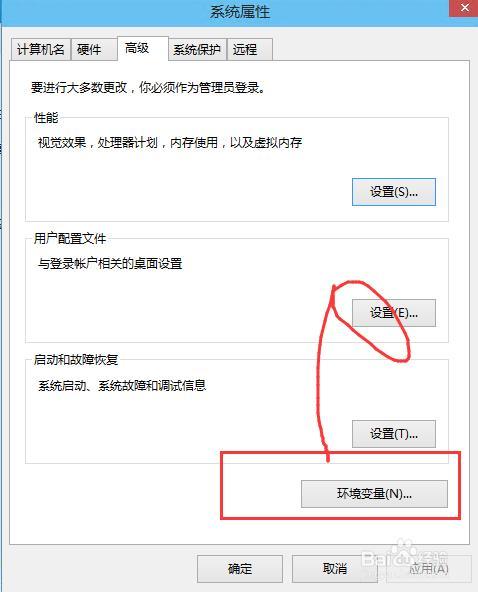
7、在系统变量里面选择新建
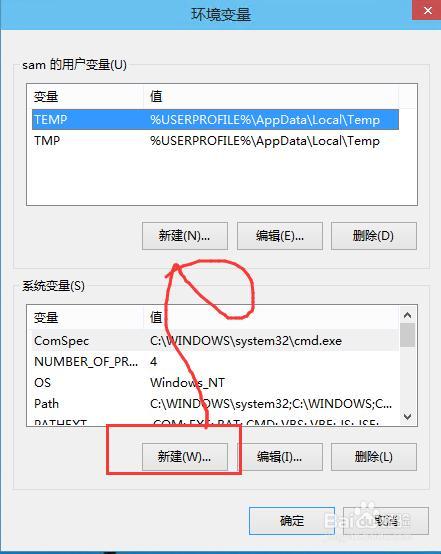
8、输入环境变量信息
名称:
路径:都很重要;必须要输入的
输入之后记得点击确定
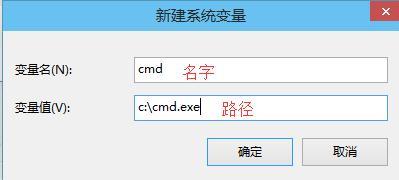
9、然后我们来命令行下运行一下看看
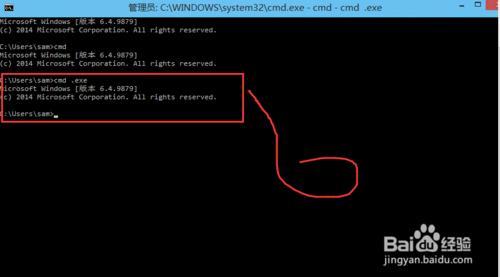
好啦以上就是系统天地小编今天跟小伙伴们分享的win10环境变量是什么 win10环境变量在哪里设置的全部内容了,大家都学会了怎么设置环境变量了吗?希望能够帮助到有需要的小伙伴们哦,喜欢的话可以继续关注与支持系统天地,小编会给大家带来更多的win10精彩内容哦。










